PIN jums sākotnēji piešķir Skype darbam administrators, un jūs, iespējams, saņēmāt paziņojumu pa e-pastu, kad tas tika iestatīts. Ja paziņojumu neesat saņēmis vai tagad savu PIN neatceraties, izpildiet tālāk sniegtos norādījumus, lai PIN atiestatītu.
Vai piezvanes sapulcē ir jāizmanto PIN kods?
Lielākajai daļai laika nav nepieciešams PIN kods, zvanot uz Skype darbam sapulci, izmantojot tālruni. Ir vajadzīgs tikai tālruņa numurs un konferences ID, kuru atradīsit sapulces uzaicinājumā.
PIN ir nepieciešams tikai šādos gadījumos:
-
Esat sapulces vadītājs (prezentētājs) un zvanāt, izmantojot tālruni, kas nav savienots ar jūsu kontu, piemēram, personisko mobilo vai mājas tālruni.
-
Esat dalībnieks, bet sapulce ir bloķēta, un pirms pievienošanās ir nepieciešams jūs identificēt.
Kā Atiestatīt PIN?
Kā iegūt jaunu PIN, ir atkarīgs no tā, vai izmantojat Skype darbam — tiešsaistes izdevums vai Skype darbam 2016 (ko dēvē arī par lokāli).
Piezīme.: Vai neesat pārliecināts, kādu versiju izmantojat? Mēģiniet sekot instrukcijām sadaļā Skype darbam Server 2015 (lokāli). Ja rodas kļūda, jūs izmantojat Skype darbam — tiešsaistes izdevums.
Skype darbam – tiešsaistes izdevums
Ja izmantojat Skype darbam — tiešsaistes izdevums, varat atiestatīt PIN, izmantojot Skype darbam Setting Portal. Lai pārietu uz Skype darbam iestatījumu portālu, noklikšķiniet uz vai Aizmirsāt savu iezvanes PIN? saiti uzaicinājumā uz sapulci programmā Outlook.
Skype darbam Server 2015 (lokāli)
Ja izmantojat Skype darbam kā daļu no Skype darbam Server 2015, varat atiestatīt savu PIN, veicot tālāk norādītās darbības.
-
Savā Outlook sapulces uzaicinājumā noklikšķiniet uz vai Aizmirsāt savu iezvanes PIN?
Piezīme.: Lai skatītu savai organizācijai piešķirto iezvanes tālruņa numuru sarakstu, skatiet sadaļu iezvanes konferences numuru saraksta skatīšana.
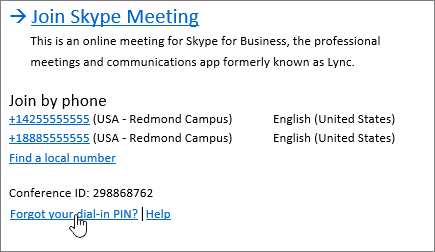
-
Sadaļā personas identifikācijas numurs (PIN)noklikšķiniet uz Pierakstīties.
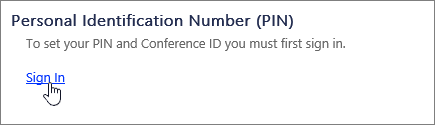
-
Izvēlieties savu valodu un noklikšķiniet uz Pierakstīties.
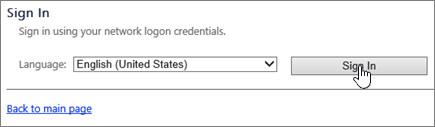
-
Ierakstiet to pašu lietotājvārdu un paroli, ko izmantojat, lai pieteiktos Skype darbam vai sava uzņēmuma tīklā.
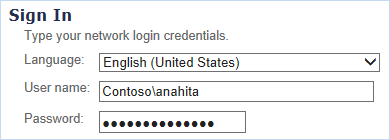
Ja rodas problēmas, pierakstoties ar savu lietotājvārdu un paroli, skatiet rakstu vai ir nepieciešams palīdzēt pierakstīties programmā Skype darbam?
Piezīmes.:
-
Jūs izmantojat Skype darbam — tiešsaistes izdevums, ja ievadāt savu lietotājvārdu un paroli, tiek parādīts šāds kļūdas ziņojums:
-
Operācija neizdevās ar neparedzētu kļūdu. Ja problēma joprojām pastāv, sazinieties ar sistēmas administratoru.
-
Lai atiestatītu savu PIN, jums ir jālūdz administratoram. Ja esat administrators — tas nozīmē, ka iegādājāties Microsoft 365 abonementu, jūs pats varat atiestatīt PIN kodu.
-
-
Sadaļā personas identifikācijas numurs (PIN)noklikšķiniet uz Atiestatīt PINun izpildiet lapā sniegtos norādījumus, lai izveidotu jaunu.
Kad esat atiestatījis PIN, piezvaniet uz audio numuru sapulces uzaicinājumā un ievadiet gan konferences ID, gan PIN, kad tas tiek prasīts.
Papildinformācija
Atradīsit arī papildu noderīgu informāciju par iezvanes konferenču un PIN pārvaldības lapu, piemēram, jūsu PIN derīguma beigu datums, lokālie numuri un skārienjutīgā zvana komandas (DTMF) tālrunī. Lapas lejasdaļā noteikti skatiet mikrofona skaņas izslēgšanas, ieslēgšanas un citas komandas.
Konferences DTMF vadīklas
|
* 6 |
Mikrofona skaņas ieslēgšana vai izslēgšana |
|
* 4 |
Ieslēgt auditorijas skaņas ieslēgšanu |
|
* 7 |
Konferences bloķēšana vai atbloķēšana |
|
* 9 |
Paziņojumu iespējošana vai atspējošana konferences dalībnieku ievadīšanai un iziešanai |
|
* 3 |
Katra konferences dalībnieka vārda privāti atskaņošana |
|
* 1 |
Pieejamo DTMF komandu apraksta atskaņošana |
|
* 8 |
Piekrist visiem konferences dalībniekiem šobrīd vestibilā |
Papildinformācija
Pievienošanās sapulcei pakalpojumā Skype darbam
Iezvanīšanās Skype darbam sapulcē, izmantojot mobilo vai citu tālruni











